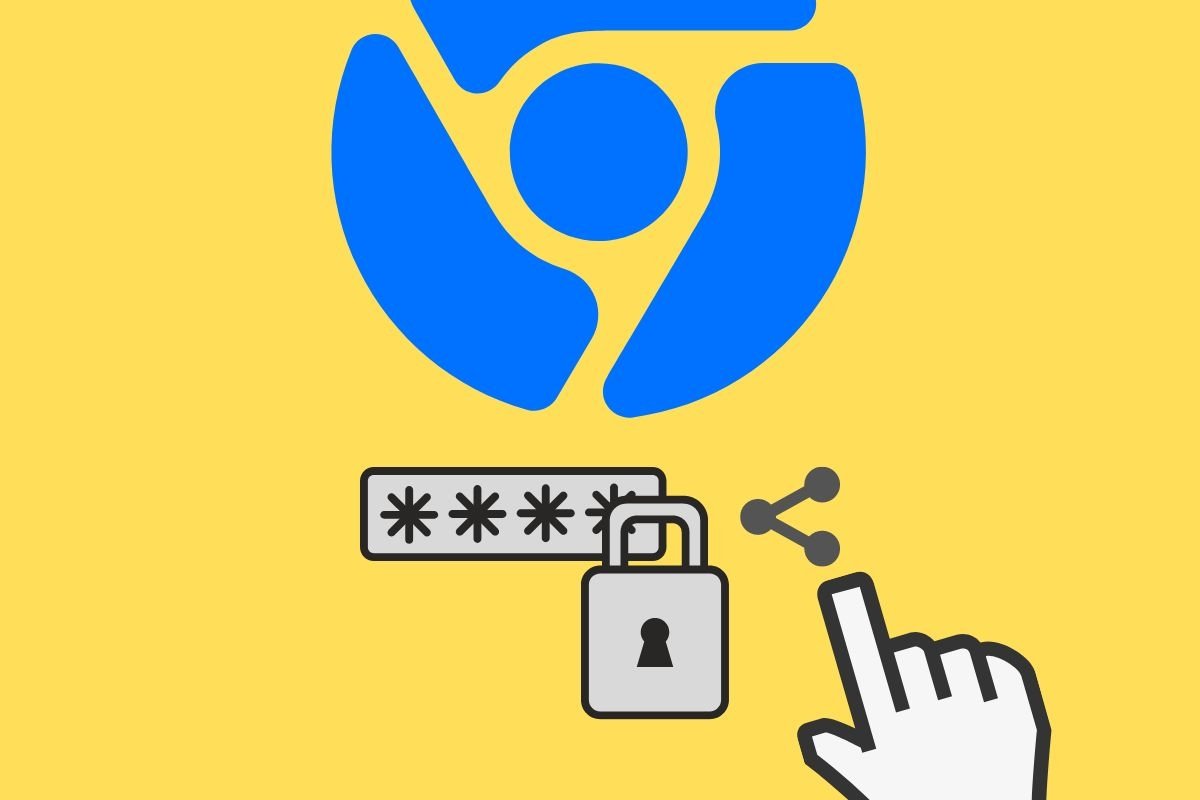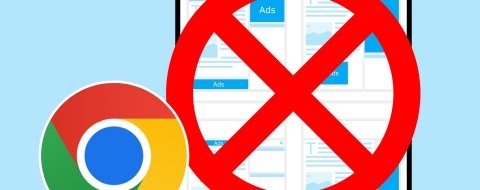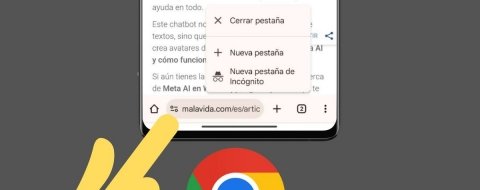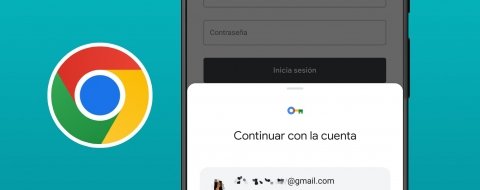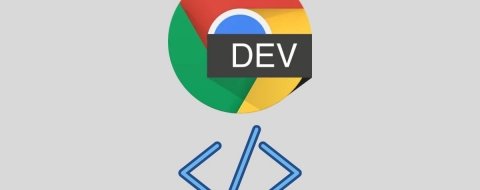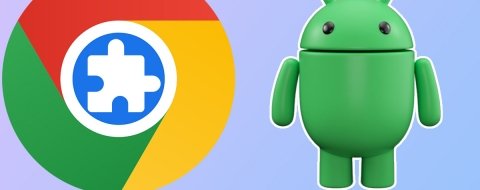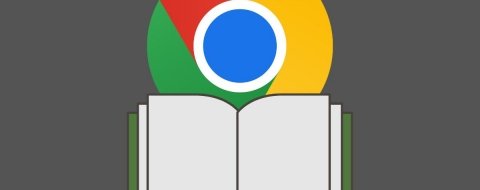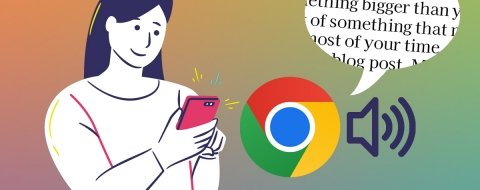En esta guía te vamos a explicar cómo compartir contraseñas de Chrome con otras personas. Primero, te hablamos de con quién vas a poder llevar a cabo este procedimiento y, después, los pasos que debes seguir para compartir las claves de tus cuentas online con otras personas. Todo lo que necesitas saber sobre esta útil función te lo contamos aquí. ¡No te lo pierdas!
Con quién puedes compartir contraseñas desde Chrome
Antes de poner manos a la obra y empezar a compartir contraseñas con otros usuarios, debes saber que esta funcionalidad, que es propia del Gestor de Contraseñas de Google, solo permite enviar las contraseñas a los integrantes del grupo familiar. Por lo tanto, antes de poder compartir tus claves, debes agregar a los distintos miembros de tu familia a tu grupo y, de este modo, se habilitará la función de compartir.
Ten en cuenta que, a pesar de que está integrado en Google Chrome, esta funcionalidad está disponible gracias al Gestor de Contraseñas de Google. ¿Eso qué significa? Pues que no necesariamente vas a tener que utilizar el navegador para Android si deseas enviar tus claves a otros usuarios (preferiblemente, que sean realmente miembros de tu familia), sino que también podrás llevar a cabo la operación desde los ajustes del dispositivo, en la sección de contraseñas de Google, o en Chrome para ordenadores.
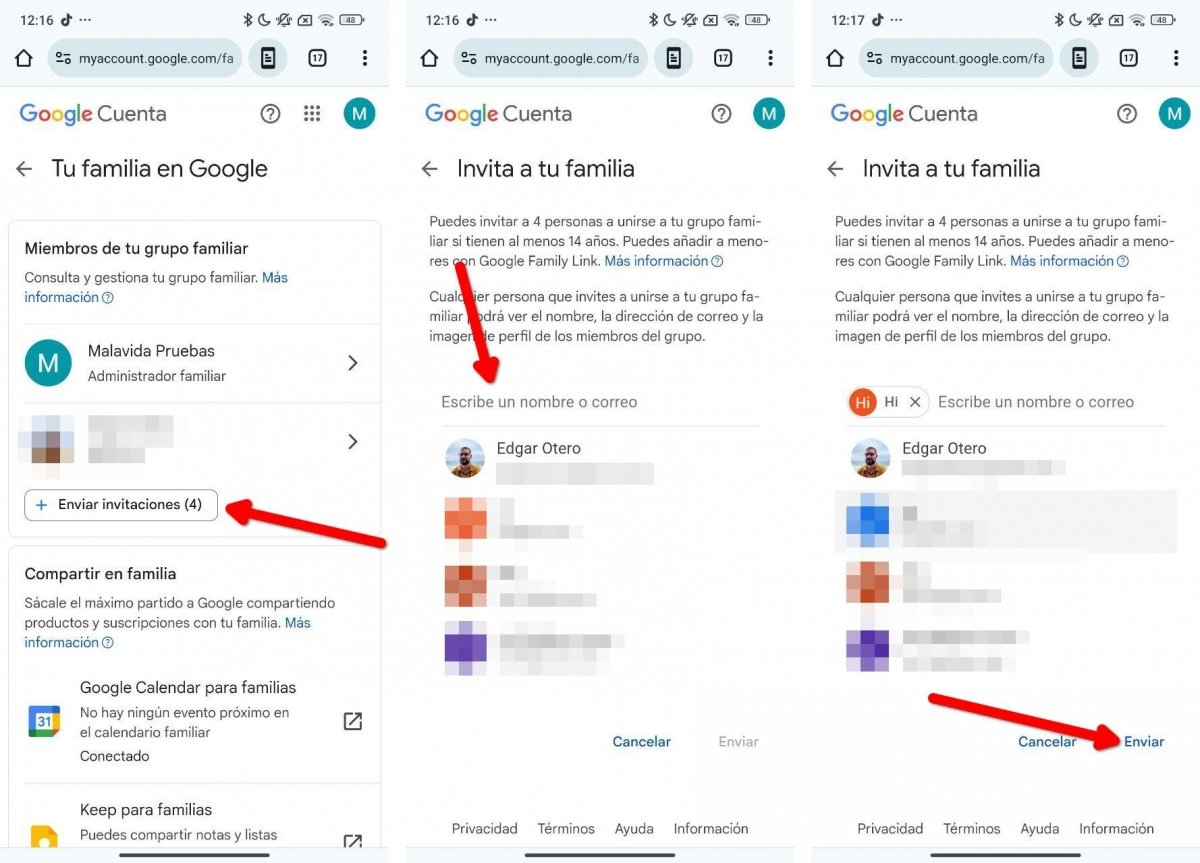 Pasos para añadir a un usuario al grupo familiar de Google
Pasos para añadir a un usuario al grupo familiar de Google
¿Y cómo agregas a alguien a tu familia de Google? Basta con seguir estos sencillos pasos:
- Entra al apartado de los ajustes de la cuenta denominado Tu familia en Google desde el navegador de Android.
- Presiona en Enviar invitación. Recuerda que puedes añadir un total de 5 usuarios, además de ti, a la familia de Google.
- Introduce el correo electrónico de la persona que deseas añadir. Esta debe tener una cuenta de Google.
- Pídele al usuario que acabas de invitar que acepte la invitación que le habrá llegado por correo.
Una vez dispongas de tu familia de Google, ya lo tendrás todo a punto para empezar a compartir contraseñas en el grupo familiar. Hay que aclarar que Google no confirma si las personas que has invitado a unirse son realmente tus familiares o no. De hecho, existe la posibilidad de utilizar esta función con amigos y conocidos con el objetivo de compartir servicios de pago, como YouTube Music. Por eso, antes de compartir contraseñas con el grupo familiar, revisa quién está dentro.
Cómo compartir contraseñas con familiares en Chrome
Una vez hayas creado tu propio grupo familiar, y sabiendo que solo en este entorno está permitido compartir contraseñas, es momento de saber qué pasos seguir para lograrlo. Lo único que debes hacer es acudir a Google Chrome y presionar en Configuración, dentro del menú principal.
 Así de sencillo es compartir una contraseña con un familiar asociado a tu cuenta de Google
Así de sencillo es compartir una contraseña con un familiar asociado a tu cuenta de Google
A continuación, haz lo siguiente:
- Toca en Gestor de contraseñas.
- Presiona sobre una contraseña para verla.
- Escanea tu huella dactilar o pon el PIN del dispositivo.
- Seguidamente, toca sobre la contraseña que quieres compartir.
- Pulsa en el botón para compartir.
- Finalmente, selecciona el miembro o los miembros de la familia con los que deseas compartir la contraseña.
¿Y a partir de este momento que sucederá? Pues que las personas que has seleccionado van a poder autocompletar campos con la contraseña que les has compartido. Por ejemplo, imagina que envías a tu grupo familiar la contraseña de tu cuenta de Netflix. Cuando cualquier de ellos acceda a la aplicación o al servicio a través de la web, Chrome les permitirá usar la clave que les has compartido para iniciar sesión.
Finalmente, si lo que quieres es compartir tus claves con una persona que no está en tu grupo familiar, la forma más sencilla es enviándolas por mensaje o correo electrónico. Basta con que sigas los pasos anteriores y toques en el botón para copiar que hay junto a ella, en vez de presionar en el botón para compartir la contraseña. Luego, pega la clave en un chat de WhatsApp o en Gmail, si acaso quieres mandarla por correo.